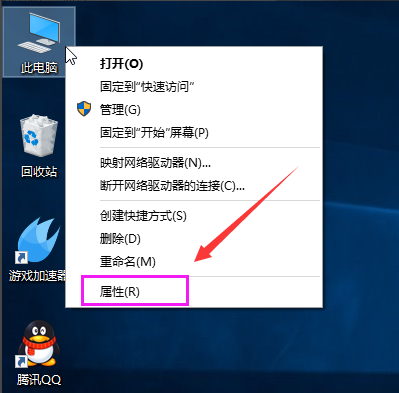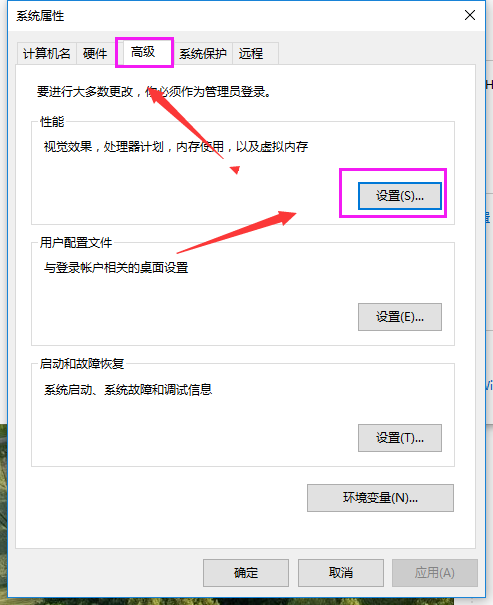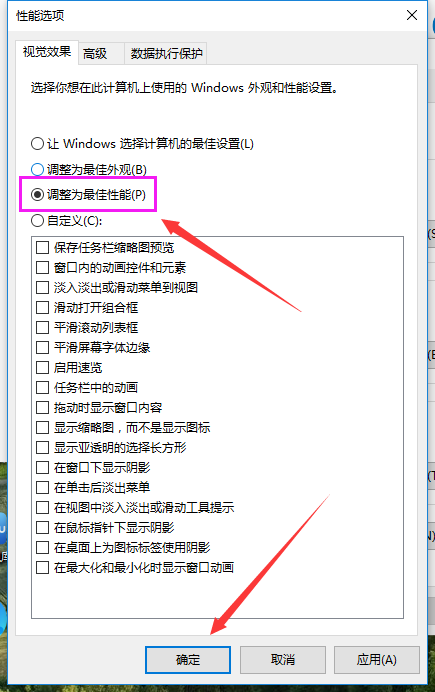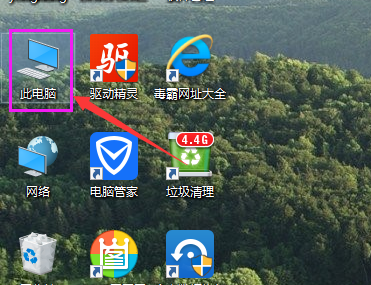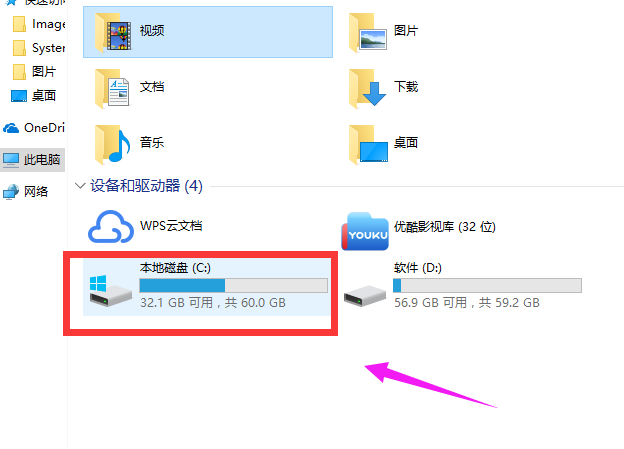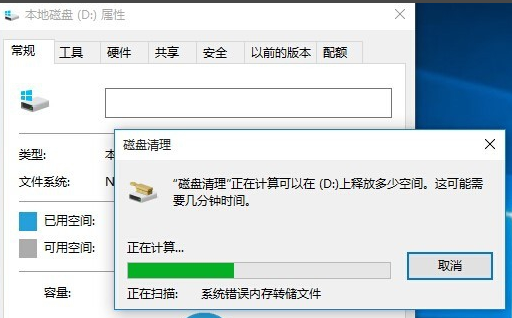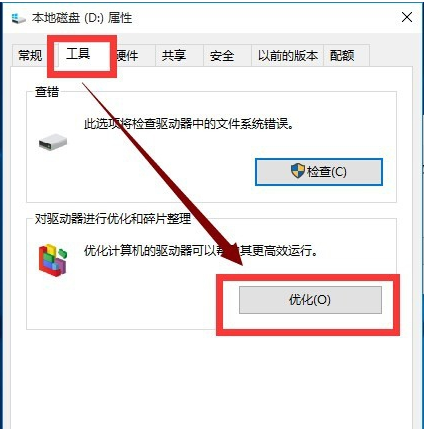我们刚升级的win10系统,但也会遇到升级后的新系统也面临着很卡的问题,还没有好好的去使用win10带来的功能呢?这是怎么回事呢?那么win10运行速度慢怎么办?下面小编就为大家介绍win10卡顿解决方法!
其实win10系统对电脑的配置不算太高,所以一些低配置的电脑也是可以安装win10系统的,但是有些用户装完win10之后发现系统运行起来很卡,那么盖子怎么出处理这一情况呢?下面,小编就跟大家说说win10非常卡该处理方法。
win10非常卡怎么办解决教程
右击“此电脑”,选择“属性”
系统运行慢电脑图解-1
选择“高级系统设置”
系统卡顿电脑图解-2
点击“高级”选项卡,再点击“设置”
系统卡顿电脑图解-3
选择"选择调整为最佳性能"然后点击“应用”再点击“确定”
系统运行慢电脑图解-4
方法二:
双击进入“此电脑”
系统运行慢电脑图解-5
找到win图标系统盘,点击右键选择属性进入
系统运行慢电脑图解-6
进入系统盘属性界面,选择磁盘清理
电脑卡电脑图解-7
等待程序扫描系统垃圾文件
win10电脑图解-8
勾选需要清理的垃圾文件,点击确定按钮
电脑卡电脑图解-9
弹出清理确定窗口,点击删除文件,清理完毕回到系统盘属性界面。
点击系统盘属性界面,点击“工具”选项卡,选择优化
电脑卡电脑图解-10
以上就是解决win10非常卡的操作方法了,更多精彩的教程尽在“小编一键重装系统”官网上,欢迎前去查阅。